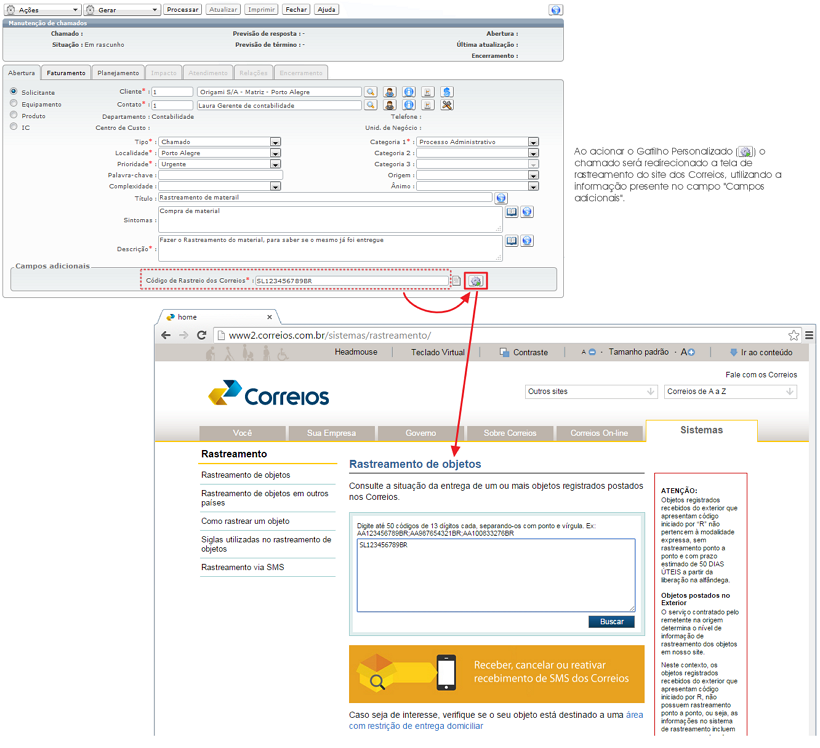2º FORMA:
Utilizando conteúdo de Informação Adicional em um gatilho personalizado
De acordo com o que for configurado na tela do chamado (tipo de requisição/categoria) poderá vir a ser solicitado o preenchimento de uma informação adicional. Neste instante, ao lado da informação adicional estará disponível um gatilho personalizado que usuará o conteúdo do campo da Informação Adicional para que seja objeto do gatilho.
Para ilustrar esta possibilidade, foi criada uma informação adicional que solicitará o código de rastreio de uma encomenda dos Correios. O gatilho aqui presente, abrirá de forma automática o site dos Correios e mostrará todas as informações pertinentes ao rastreio desta encomenda.
O ícone que aparece ao lado do campo "Informação Adicional" (![]() ) representa o gatilho personalizado, que terá função já previamente definida pelo administrador. No entanto, se o usuário desejar, poderá optar por usar o gatilho através do botão "Ações" da tela em questão, que apresentará todos os gatilhos disponíveis (cada qual com a sua função) para essa mesma tela.
) representa o gatilho personalizado, que terá função já previamente definida pelo administrador. No entanto, se o usuário desejar, poderá optar por usar o gatilho através do botão "Ações" da tela em questão, que apresentará todos os gatilhos disponíveis (cada qual com a sua função) para essa mesma tela.
CONFIGURAÇÃO DO GATILHO
1º passo: Criando arquivo PHP:
A criação do arquivo PHP define o comportamento que o gatilho personalizado irá realizar. Neste caso, o código de rastreio que está na descrição do chamado, será utilizado como pesquisa junto ao site dos Correios. Observe que para isso a TAG 'dschamado' foi utilizada:

A título de exemplo, observa-se na imagem acima que a tag utilizada "vlinformacaoadicional" está composta com o número 31, isto significa que o gatilho personalizado irá utilizar o valor inserido para a informação adicional de código 31 (código de criação da informação adicional no Qualitor), no entanto, este número pode ser alterado a fim de contemplar outros exemplos.
2º passo: Criando GATILHO "Pesquisa Correios via Informação Adicional"
Conforme as imagens abaixo, o gatilho "Pesquisa Correios via Informação Adicional" estará disponível na tela do chamado quando a informação adicional "Código de Rastreio dos Correios" for solicitada.
Ao preencher a Informação Adicional "Código de Rastreio dos Correios" presente em "Campos adicionais", e acionar o gatilho, o usuário será levado automaticamente para a página de rastreamento do site dos Correios.
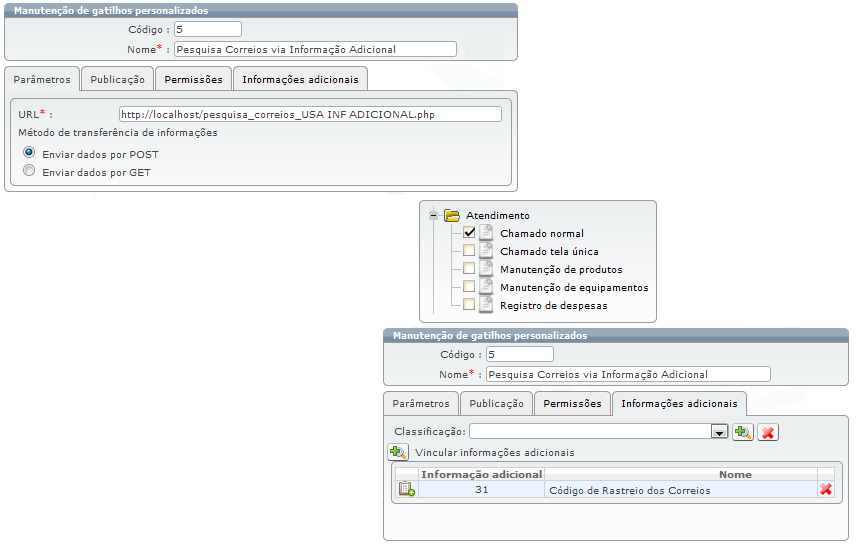
UTILIZAÇÃO DO GATILHO
Passo 1: Preencher o chamado.